
Una herramienta de grabación de audio o sonido es vital ya que le permite obtener una voz en off en un clip o realizar otros trabajos. Sin embargo, la captura de audio con Ubuntu es un tema de discusión constante. Ha habido algunas herramientas que pueden ayudarlo a hacerlo rápidamente, pero un sistema integrado no puede grabar audio. Si está buscando una forma sencilla de grabar voces en su sistema Ubuntu, consulte la publicación a continuación. Hemos cubierto todos los detalles y soluciones para grabar audio usando Ubuntu. Abra su sistema Ubuntu 20.04 e inicie sesión desde él. Debe abrir su shell de comandos a través de Ctrl+Alt+T porque tenemos que trabajar en la línea de comandos para instalar una herramienta o programa de grabadora de audio.
Instalar grabadora de audio usando PPA
Después de que se haya abierto el shell del terminal, debemos agregar el repositorio PPA (Archivo de paquetes personales) en Ubuntu20.04. Por lo tanto, necesitamos usar el comando sudo apt en el shell para agregar la biblioteca PPA para la instalación posterior de la grabadora de audio. Por lo tanto, pruebe el siguiente comando en el shell y presione Entrar:
$ sudo add-apt-repository ppa:audio-recorder

Dentro del proceso de ejecución, obtendremos el siguiente resultado que indica que puede actualizar e instalar la última versión de la grabadora de audio probando los comandos ppa indicados a continuación.

Ahora también puede usar el siguiente comando para obtener la última versión de la grabadora de audio en su sistema usando PPA.
$ sudo add-apt-repository ppa:audio-recorder/ppa

Entre el proceso de instalación, el sistema le pide que continúe el proceso presionando Enter. Entonces, presione Entrar para continuar con la instalación de la grabadora de audio; de lo contrario, presione ctrl-c para salir.

Comenzará a instalar el repositorio de archivo ppa para la grabadora de audio.

Actualicemos el apt y el sistema usando el siguiente comando en el shell para aplicar los cambios en el sistema Ubuntu 20.04.
$ sudo apt-get -y update

Ahora que el sistema se ha actualizado y el PPA se ha agregado con éxito, instalemos una grabadora de audio usando el siguiente comando apt en el shell de la siguiente manera:
$ sudo apt-get install grabadora de audio
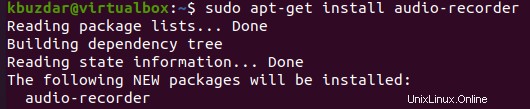
El sistema comenzará a instalar y configurar la grabadora de audio en nuestro sistema. Las últimas líneas para completar el proceso de instalación se muestran en la siguiente captura de pantalla.

Para eliminar la grabadora de audio instalada de su sistema, debe utilizar la consulta apt que se indica a continuación seguida de la palabra clave "eliminar".
$ sudo apt remove audio-recorder
Iniciar Grabadora de audio
Abra la grabadora de audio instalada en su sistema a través del área de actividad. Haga clic en el área de actividad. Se abrirá la barra de búsqueda. Haga clic en él y escriba Grabadora de audio. Presione Entrar para buscar la herramienta instalada. Se le presentará el siguiente resultado. Haga doble clic en "Grabadora de audio" para iniciarla.
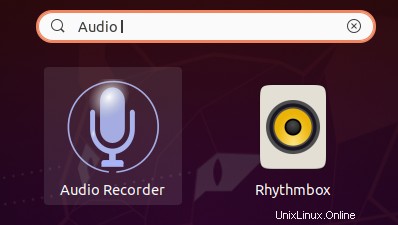
Ahora que se ha iniciado la grabadora de audio, se abrirá la siguiente ventana. Haga clic en el botón "Iniciar grabación" para comenzar a grabar audio.
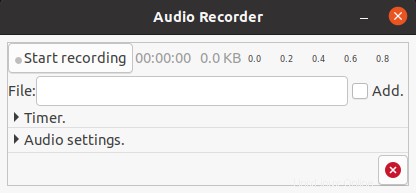
Cada vez que presione el botón "Detener grabación", la herramienta comenzará a grabar audio y se mostrará la señal verde. Puedes decir cualquier cosa para grabarlo.
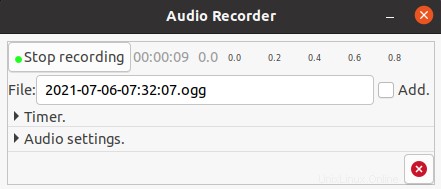
También puede aplicar Temporizador en su grabación si desea grabar el audio durante un tiempo determinado. La siguiente pantalla a continuación puede hacerle editar el tiempo de inicio y finalización de una grabación.
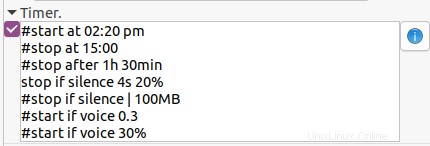
Puede editar la configuración de audio usando el panel a continuación desde la interfaz. Puede cambiar el formato de audio desde la sección "Formato".
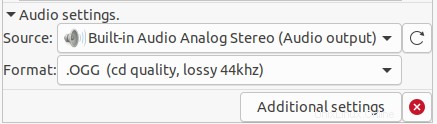
Puede verificar la "Configuración adicional" de la grabadora de audio a través del panel a continuación. Puede cambiar la ubicación predeterminada y el formato de nombre de archivo de un archivo de audio desde las opciones "Nombre de carpeta" y "Formato de nombre de archivo".
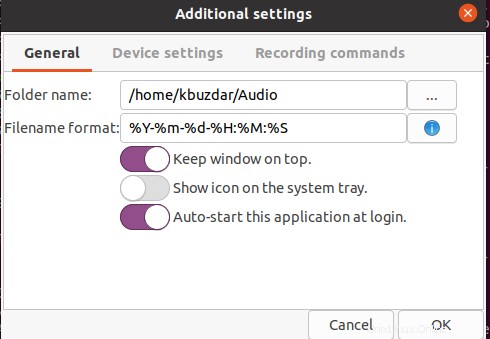
Conclusión
Siempre que desee aclarar algo en la pantalla o dar audio en un video, deberá grabar audio. El método descrito anteriormente es adecuado para todas las computadoras con Ubuntu, por lo que puede aplicarlo a varias versiones de Ubuntu.